많은 사운드 애호가, 프로듀서 및 음악가가 다양한 도구를 사용하여 고객을 위한 최고의 오디오를 만듭니다. 따라서 음악가와 사운드 디자이너는 훌륭한 음악을 제작하기 위해 다른 값비싼 장비나 하드웨어를 가질 수도 있습니다. 이러한 툴킷 중 하나는 Max Cycling '74입니다. 컴퓨터에 이 파일이 있는 경우 방법을 알고 싶을 수 있습니다. Max Cycling '74 제거.
이 툴킷은 시스템 내에서 많은 저장 공간을 차지할 수 있습니다. Max 8은 이 글을 쓰는 시점에서 최신 버전입니다. 여기에서는 macOS 컴퓨터에서 Cycling '74의 Max를 제거하는 가장 좋은 방법을 알려드립니다. 쉬운 방법과 어려운 수동 방법을 모두 살펴보겠습니다. 따라서 macOS에서 멀티미디어 툴킷을 완전히 제거할 것입니다.
기사 가이드파트 1. Max Cycling '74를 어떻게 제거합니까?파트 2. Max Cycling '74를 제거하는 가장 쉬운 방법3 부. 결론
파트 1. Cycling '74에서 Max를 어떻게 제거합니까?
에 의해 생성 사이클링 '74, 이 멀티미디어 툴킷은 완전히 프로그래밍하고 사용자 정의할 수 있는 소프트웨어입니다. 따라서 비디오 또는 사운드 프로그래밍 산업 내에서 데이터 생성 및 조작을 위한 다양한 도구를 만들기 위해 사용할 수 있습니다.
이 섹션에서는 macOS 컴퓨터에서 Max를 수동으로 제거하는 방법에 중점을 둡니다. 간단한 일이 아니다. macOS 컴퓨터 내의 모든 앱 제거. 여기에는 여러 가지 이유가 있습니다.

우선 macOS에는 앱을 제거하기 위한 내장 제거 프로그램이 없습니다. 윈도우는 다릅니다. Windows 컴퓨터용 앱을 모두 제거할 수 있는 제어판이 있습니다. 또한 macOS 컴퓨터는 일반적으로 컴퓨터 내에 많은 잔여 파일과 폴더를 남깁니다. 따라서 완전한 제거가 구현되지 않습니다. 이러한 잔여 데이터가 차지하는 많은 공간이 저장 공간을 차지하게 됩니다.
다음은 macOS 컴퓨터에서 Cycling '74의 Max를 수동으로 제거하기 위해 따라야 하는 단계입니다.
- macOS 컴퓨터의 폴더를 방문하여 어플리케이션. Max Cycling '74 앱을 찾아 삭제합니다. 따라서 Mac의 휴지통으로 이동해야 합니다.
- 이제 숨겨진 메인을 방문해야합니다. 도서관 Mac 컴퓨터의 폴더. 해당 폴더를 열려면 macOS 컴퓨터에서 메뉴 막대를 누릅니다. 이동 메뉴에 대한 옵션을 누릅니다. 드롭다운 목록에서 다음 옵션을 선택합니다. 폴더로 이동.
- 새 창이 표시됩니다. 라이브러리 폴더를 열려면 다음 명령을 입력하십시오.
~/Library/검색창 내에서. 완료되면 이동 버튼을 누릅니다. - 이제 라이브러리 폴더가 나타납니다. 이 폴더 내에서 Max Cycling '74의 모든 관련 파일과 폴더를 찾아야 합니다. 그렇게 하려면 아래 하위 폴더를 방문하십시오.
/Application Support/Cycling '74/Saved Application State/com.cycling74.Max.savedState
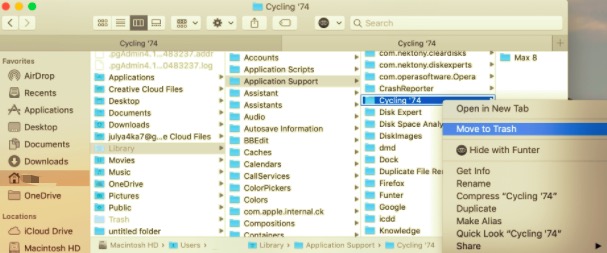
- 위의 모든 파일과 폴더를 삭제했는지 확인하십시오. Mac의 휴지통으로 이동하십시오.
- 이제 컴퓨터에서 다른 관련 파일을 찾으십시오. 아래의 이러한 하위 폴더는 기본 라이브러리 폴더에서 찾을 수 있습니다.
/Containers//Caches//Preferences//Cookies//Logs//LaunchAgents/
- 해당 하위 폴더 내의 모든 관련 파일과 폴더를 삭제하십시오.
- 완료되면 Mac의 휴지통을 비워야 합니다. 그런 다음 macOS 컴퓨터를 다시 시작하기만 하면 됩니다.
이제 컴퓨터에서 앱을 수동으로 제거하는 방법이 매우 지루하다는 것을 배웠을 것입니다. 중요한 서비스 파일을 제거하면 어떻게 되나요? 또는 macOS용 시스템 파일을 삭제하면 어떻게 됩니까? 그러면 전체 시스템이 손상됩니다. 컴퓨터가 작동하지 않을 수도 있습니다. 따라서 macOS 컴퓨터에서 앱을 쉽게 제거할 수 있도록 다음 섹션을 권장합니다.
파트 2. Cycling '74에서 Max를 제거하는 가장 쉬운 방법
macOS 컴퓨터에서 Max를 제거하는 쉬운 방법은 무엇입니까? 이것은 다음과 같은 제거 프로그램을 사용하는 것입니다. PowerMyMac. macOS 컴퓨터의 모든 제거 프로그램이 동일한 것은 아닙니다. 그들 중 대부분은 작동하지 않으며 심지어 컴퓨터를 손상시킵니다.
의 가장 좋은 점 PowerMyMac 앱을 제거할 뿐만 아니라 컴퓨터 최적화에도 도움이 됩니다. macOS 컴퓨터를 더 빠르고 더 좋게 만드는 전체 도구 모음이 있습니다. 또한 시스템에서 모든 정크 파일을 검색하고 정리하는 데 도움이 됩니다. 이러한 방식으로 장치 내 공간을 확보할 수 있습니다.
Cycling '74에서 Max를 제거하기 위해 PowerMyMac을 사용하는 단계는 다음과 같습니다.
- 잡아 도구. 먼저 iMyMac 웹 사이트로 이동하여 PowerMyMac의 최상위 메뉴를 클릭하십시오. 설치 프로그램을 다운로드하고 장치에 PowerMyMac을 설치하는 데 사용하십시오. 완료되면 macOS에서 앱을 열기만 하면 됩니다.
- 설치 제거. 기본 인터페이스가 나타납니다. 완료되면 왼쪽 패널로 이동하여 Uninstaller라는 모듈을 선택하십시오.
- 주사. 인터페이스에서 하단 중앙 부분의 스캔 버튼을 클릭합니다. PowerMyMac이 컴퓨터에 설치된 모든 앱을 찾을 때까지 기다리십시오.
- 맥스 사이클링 '74 선택. 표시된 목록에서 Max Cycling '74라는 앱을 선택합니다. 완전히 제거하려면 앱과 관련된 모든 파일과 폴더를 선택해야 합니다.
- 깨끗한. 이제 컴퓨터에서 앱을 제거하려면 정리 버튼을 클릭하십시오.
- 확인을 기다립니다. 파일 및 폴더와 앱이 제거되면 PowerMyMac에 확인 메시지가 표시됩니다. 확인을 기다리십시오. 표시되면 제거 프로세스가 완료된 것입니다.

3 부. 결론
이 가이드는 macOS 컴퓨터에서 Max from Cycling '74를 제거하는 방법을 알려준다는 점에서 매우 유용합니다. 초기 섹션에서는 컴퓨터에서 Max를 제거하는 어렵고 덜 권장되는 방법에 대해 설명했습니다. 이 수동 방식은 특히 기술자가 아닌 경우 실제로 시스템에 해를 끼칠 수 있으므로 권장되지 않습니다.
결국 PowerMyMac이라는 도구를 사용하는 것이 좋습니다. iMyMac이라는 회사에서 개발한 이 도구는 macOS 컴퓨터를 최적화하는 데 사용됩니다. 유틸리티 중 하나는 Uninstaller입니다. 이를 사용하여 macOS 컴퓨터에서 원하는 모든 앱을 제거할 수 있습니다. 따라서 Max Cycling '74가 남긴 관련 파일 및 폴더를 제거합니다. 번거로움 없이 많은 공간을 확보할 수 있습니다!



